服务器(VPS)安装WebSite Panel面板教程(图文)
这篇接下来为大家分享下WebsitePanel的安装,WebsitePanel简称WSP是微软旗下,开源免费的虚拟主机系统。
一、 下载安装WebsitePanel
首先我们下载WebsitePanel安装工具:官方下载地址
下载好工具就安装
以下是选择安装的目录【建议下载到其他的目录,不要放在C盘,防止格式化】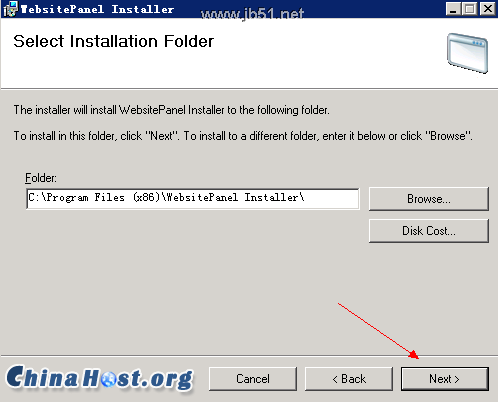 >
> 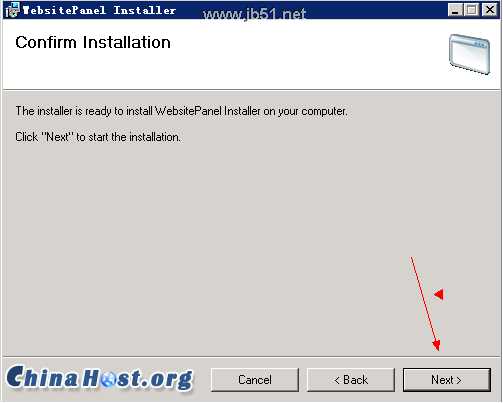 >
>
安装完成后在桌面上会生成个快捷方式:WebsitePanel Installer,双击它 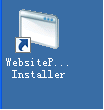 >
>
打开后点击更新 >
>
查看我们需要装的配置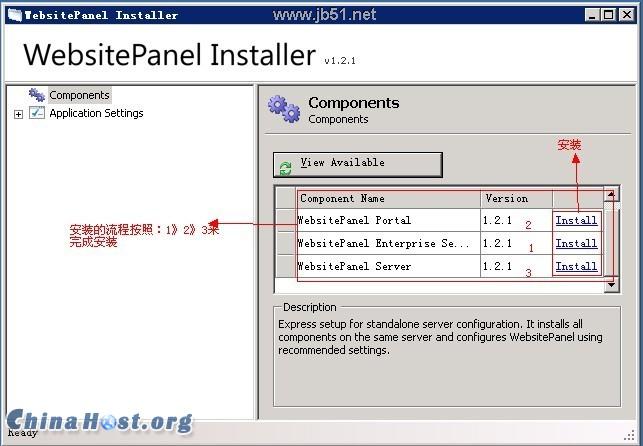 >
>
二,安装流程【先安装这三个流程来操作安装】
WSP包括三个部分:
1.WSP Enterprise Server:WSP的企业服务器
2.WSP Portal:WSP的门户网站
3.WSP Server:WSP服务器
1.安装WSP Enterprise Server
1.1注意,默认的IP是127.0.0.1,所以我们要改为自己服务器的IP,端口不变,域名可以添加,添加后只能用域名通讯了,添加后可以到IIS,添加个IP即可通过域名与IP通讯连接了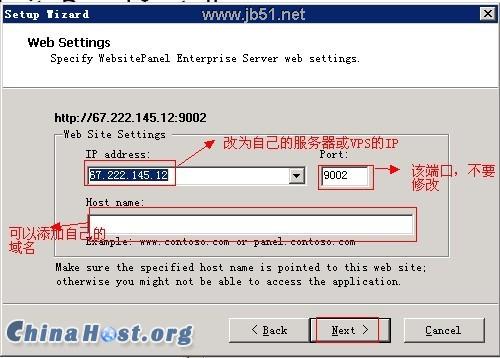 >
>
1.2新建Windows用户名与密码[新建用户后,会给予相应的权限]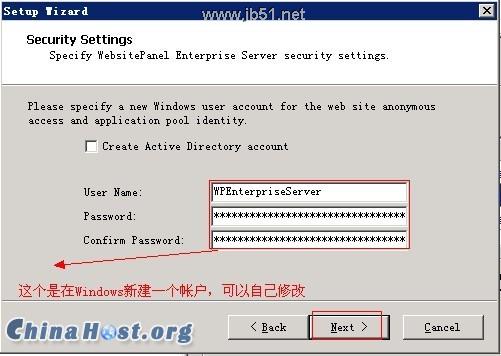 >
>
用户名与密码可以自定义的,建议使用复杂点的密码
1.3选择好安装的目录,我们建议安装到非系统盘里,这样防止系统被格式后导致无法使用 >
>
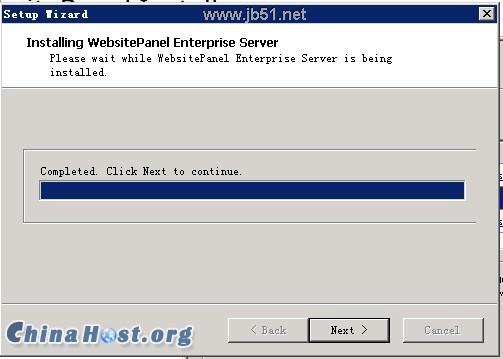 >
> 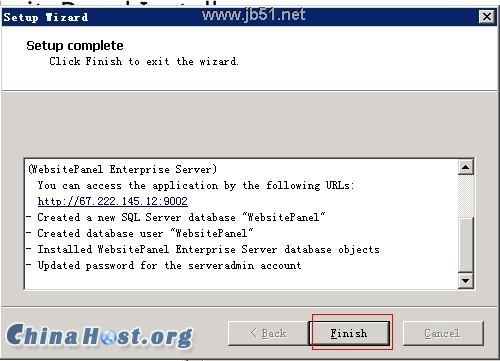 >
>
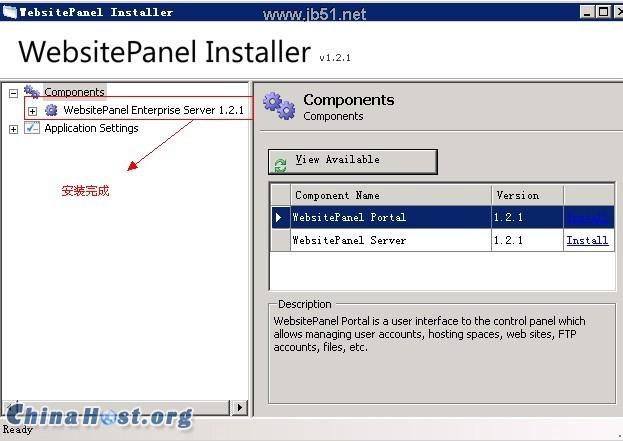 >
>
2.安装WSP Portal
2.1 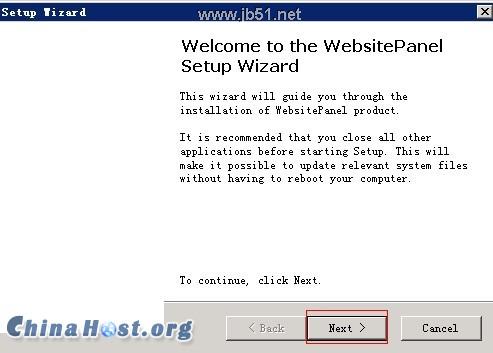 >
>
2.2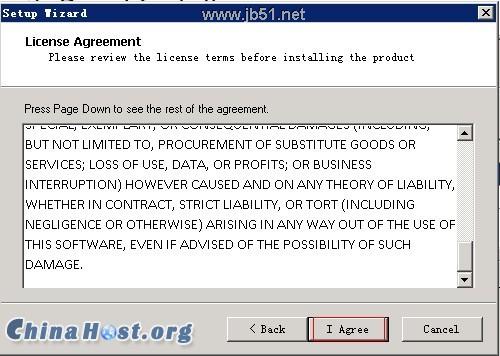 >
>
2.3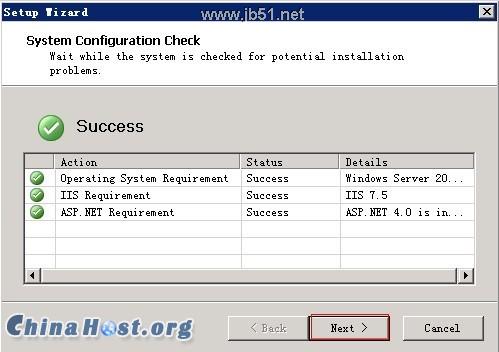 >
>
2.4SQL Server 选择数据库的名称即可
登录名:sa[默认的sa用户]
密码:****[在安装MSSQL数据库时填写的密码]  >
>
2.5这个输入你在http://IP:9001登录的系统管理员帐号
用户名:Serveradmin【默认的】
密码:******【你自己可以填写】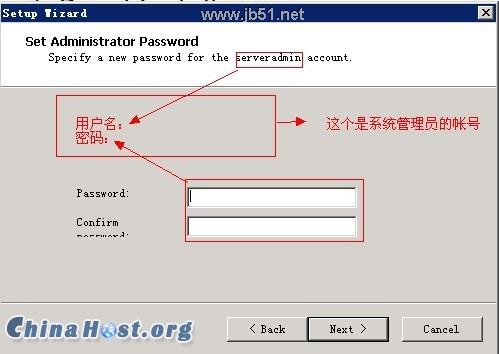 >
>
2.6安装的目录,建议放在其他盘里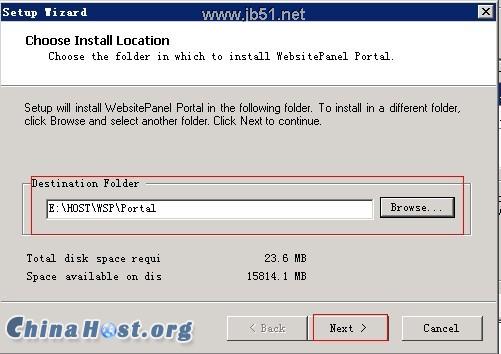 >
>
2.7系统默认的IP是127.0.0.1,所以我们要修改为自己服务器上的IP,端口不变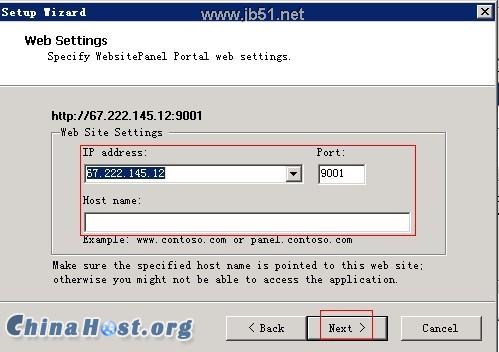 >
>
2.8在Windows新建个帐户【可以自定义】 >
>
2.9系统默认的是127.0.0.1,所以我们要修改为第一步安装的【WSP Enterprise Server 】设置的IP/或服务器IP即可,端口必须是9002,这个是与WSP Enterprise Server 通讯的连接口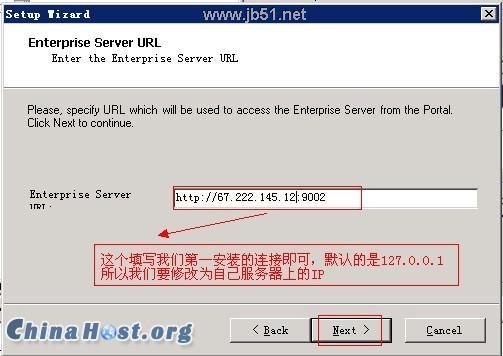 >
>
2.10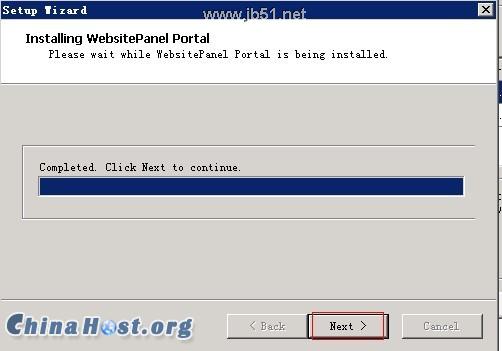 >
>
2.11安装完成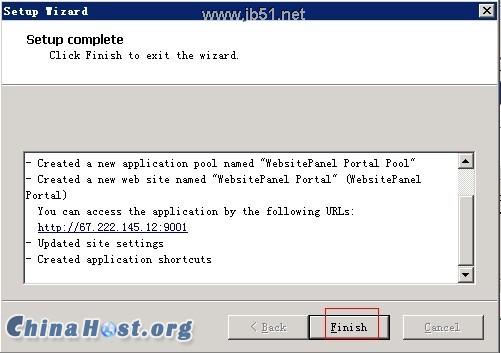 >
>
3.安装WSP Server
3.1开始安装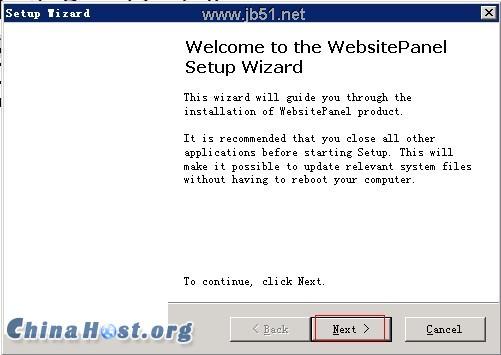 >
>
3.2同意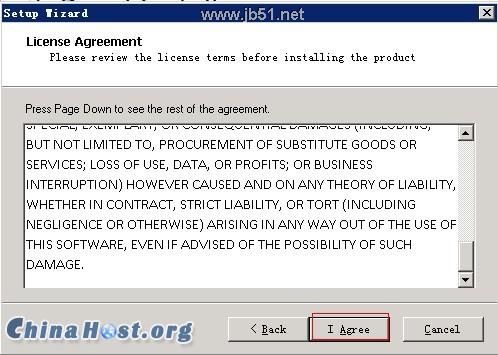 >
>
3.3检查环境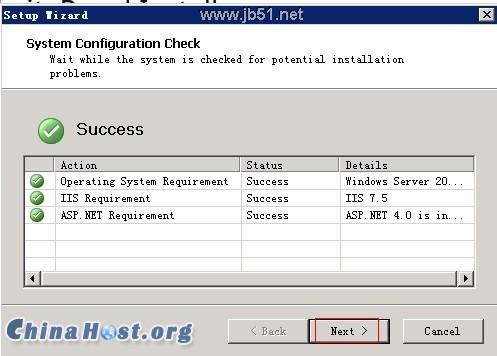 >
>
3.4选择目录【建议不要放在C盘】 >
>
3.5设置IP,默认的是127.0.0.1所以得把IP改为服务器IP,端口:9003,所以不需要修改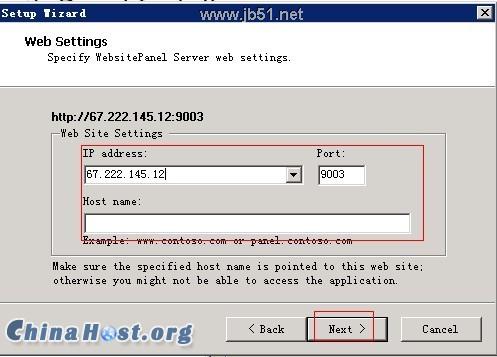 >
>
3.6新建一个Windows帐户,帐户与密码可以自定义,建议改的复杂点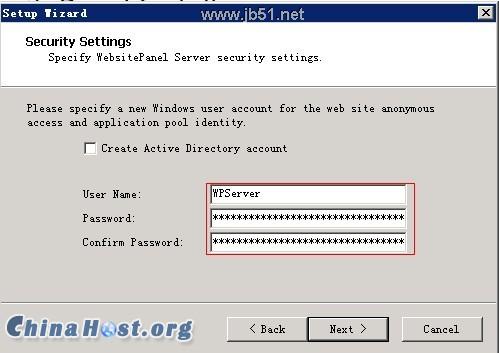 >
>
3.7添加Server服务器的密码,在面板上是做为通讯连接的,所以一定要记住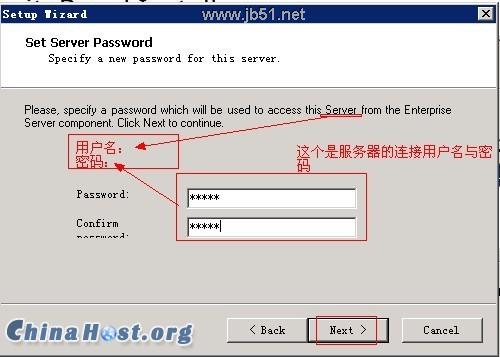 >
>
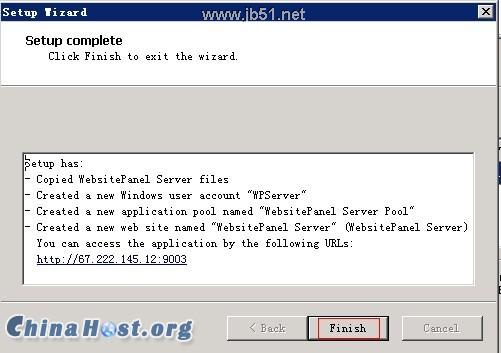 >
>
完成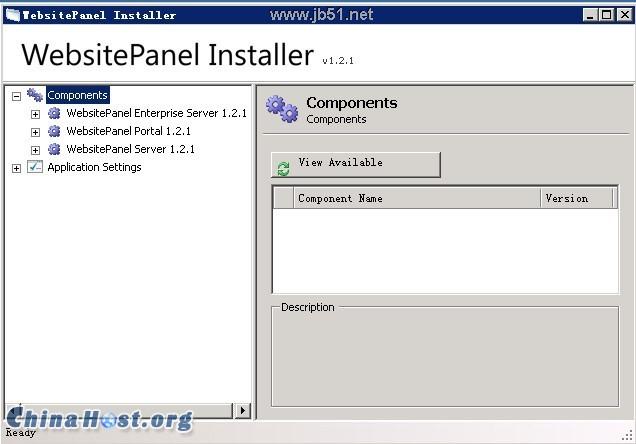
基本的WebsitePanel 配置已经完成,接下来可以到Http://IP:9001添加:服务器、套餐、代理用户等
相关推荐
-
扔掉VPS面板!网站平滑迁移到LNMP或LAMP建站环境的方法图解
对于刚刚用VPS建站的朋友来说,给VPS主机安装控制面板可以省掉Web环境配置的麻烦,同时又可以方便管理网站,例如绑定域名.FTP上传文件.数据备份等等.现在不少的VPS主机面板已经做得和虚拟主机面板差不多了,大大降低了VPS建站的门槛. 但是,部落发现在长期使用VPS主机控制面板后,越来越觉得VPS主机面板带来的麻烦.第一大问题就是VPS主机面板经常爆出各种漏洞,即便是官方及时修复也依然让人心有余悸,更何况是现在的VPS面板都是长期不更新的,出了问题也无法得到很好的解答. 第二大问题就是VPS
-
新版VPS主机管理面板WDCP安装及使用体验-国产简单易用型VPS面板
WDCP也算是国产中颇受大家欢迎的VPS主机面板了,提供了nginx.apache.mysql.php等Web建站环境一键搭建.印象中,国内VPS主机面板也就是WDCP还在坚持着,AMH已经走上了收费的道路(PS:免费版本长年不更新,各种问题和不兼容). 而WDCP实际上也有长达几年的时间没有更新了,mysql.php版本都停留好早以前的版本,新出来的一直都没有更新, 已经不能满足于现在的Wordpress建站需要了,这也是部落为什么要扔掉VPS面板!网站平滑迁移到LNMP或LAMP建站. 好在
-
免费常用Linux VPS管理面板/一键包介绍和安装方法
我们选择VPS.服务器主机一般会用来搭建网站使用的,既然要搭建网站那肯定需要安装网站环境.这一点与我们常用的虚拟主机不同,虚拟主机一般商家都提供cPanel或者DA面板直接添加站点建站使用,而VPS则需要我们自己安装Linux VPS管理面板(Windows系统则安装对应的)或者采用一键包编译安装. 在这篇文章中,麦子是准备收集国内.国外VPS管理面板的,如果真要每个都收集至少可以找到几十个,但是我们常用的也就这么几个.对于我们用户而言,熟悉1-2个也足以,毕竟我们是要实现环境,并不是深入研究,
-
linux VPS之间网站数据的备份与恢复(网站迁移教程)
本文所用命令Debian和CentOS通用,文件目录默认与LNMP相同,请做相应修改. 文中www.xxx.com绑定在VPS1的wwwroot目录上为例 1.VPS1上数据打包(备份) a.VPS1上文件数据打包(Tar命令详解 http://www.jb51.net/os/RedHat/1219.html) cd /home/wwwroot/ tar zcvf xxx.tar.gz 网站目录(如/home/wwwroot/vmvps.com) b.VPS1上MySQL数据导出 mysqldu
-
阿里云LNMP 云服务器重启后网站打不开解决方法
今天升级了一下系统架构,把MySQL升级到5.5.30,Nginx升级到1.4.1,php升级到5.5.25,但是升级之后服务器挂掉了,于是我就用了回滚快照,让系统恢复到原来的状态(阿里云的回滚快照功能需要重启服务器),服务器回滚之后,数据都在,但是就是无法提供web服务,尝试了 iptables -F清除防火墙规则,但是网站仍旧打不开.通过ps -aux命令发现nginx没有启动,于是执行了 复制代码 代码如下: /usr/local/nginx/sbin/nginx 之后,服务器web服务果
-
LuManager VPS主机控制面板安装和Eduvps免费VPS测评
Eduvps是一个专为学习而提供的免费VPS主机,因为是纯粹个人提供且专注于给学习测试之用,所以即使申请了Eduvps免费VPS,也有遇到开不了机,无法连接VPS主机等情况,且多数人申请到手的VPS主机在使用过程都出现不同的问题. 本篇文章是部落借用了"進擊"博主申请到了的VPS主机而写的VPS主机性能测评,自己那申请的两个免费VPS主机死活也连接不上,不知道以后会不会又可以恢复使用了.从测试的数据统计来看,Eduvps免费VPS可以用来搭建网站. 另外,玩VPS主机的朋友应该已经接触
-
Linux VPS配置Web网站环境一键包(LNMP/LAMP/LNMPA)
如果我们是资深Linux用户,可能不屑于网上免费Linux Web一键包.管理面板的安装,然后自己编译或者自由的一套环境安装配置环境.但是,对于大部分用户而言,麦子个人建议还是选择较为成熟的WEB一键包或者面板安装环境. 在之前一篇"常用免费Linux VPS管理面板/一键包介绍和安装方法"文章中,麦子已经整理到当前主流的几个可视面板.一键包配置环境.相比较而言,较为常用的一键包是军哥LNMP,至今已经1.3版本,每年都有升级和更新.个人觉得其稳定性和功能还是相当满足常规项目需要的.
-
Easypanel免费的VPS主机面板 可跨平台Linux和Windows
细数一下,国内的能够被多数用户认可并被广泛使用的免费VPS主机面板应该是:LNMP.WDCP.AMH 4.2.LuManager等这几个了,其它的一些VPS面板要么就是功能太简单,要么就是团队继续支持和维护,要么就是开始转向收费,找一个好用的VPS面板实在不容易. 中文类的免费且好用的VPS主机面板已经越来越少了,本文要介绍的Easypanel,恐怕将会是部落介绍的最后一个中文类国人开发的VPS控制面板了.Easypanel作为一款早在2011年就已经推出的VPS面板,虽然与国外的优秀VPS面板
-
服务器(VPS)安装WebSite Panel面板教程(图文)
这篇接下来为大家分享下WebsitePanel的安装,WebsitePanel简称WSP是微软旗下,开源免费的虚拟主机系统. 一. 下载安装WebsitePanel 首先我们下载WebsitePanel安装工具:官方下载地址下载好工具就安装以下是选择安装的目录[建议下载到其他的目录,不要放在C盘,防止格式化] > > 安装完成后在桌面上会生成个快捷方式:WebsitePanel Installer,双击它 > 打开后点击更新 > 查看我们需要装的配置 > 二,安装流程[先安装
-
centos8 安装 nginx的详细教程(图文)
Nginx发音为" engine x",是一种开源的高性能HTTP和反向代理服务器,负责处理Internet上一些最大站点的负载.它可用作HTTP和非HTTP服务器的独立Web服务器,负载平衡器,内容缓存和反向代理. 与Apache相比,Nginx可以处理大量并发连接,并且每个连接的内存占用量较小. 本教程说明了如何在CentOS 8上安装Nginx. NGINX官网 http://nginx.org/ 创建文件夹mkdir nginx 进入创建的文件夹 根据自己需要下载合适版本 通
-
python3.6环境安装+pip环境配置教程图文详解
1.python安装可以跨平台 2.有两个版本2.7和3.6,第三方库适用2.7版,两个版本不兼容 windows安装: 第一种方法官网安装: 在官网下载安装包如图: 图下点击是默认下载32位所以我们需要历史版本下载 如图点击: 下载途中标记的: 按照图中箭头执行: 这里选中存放的路径和把配置环境变量选项勾上,如图: 安装完成 测试结果 如果出现图下的就是环境变量没有配置好: 配置环境变量: 把图中2个路径配置到环境变量中 再次输入python 如图: python就安装好了; 第二种安装方法,
-
Ubuntu18.04安装Nvidia显卡驱动教程(图文)
0.前期准备 禁用BIOS的secure boot,即disable它,如果不关闭,使用第三方源安装显卡驱动会安装后不能使用. 1.禁用nouveau 1.创建文件,如果没有下载vim编辑器,将vim换成gedit即可 $ sudo vim /etc/modprobe.d/blacklist-nouveau.conf 2.在文件中插入以下内容,将nouveau加入黑名单,默认不开启 blacklist nouveau options nouveau modeset=0 3.输入以下命令使禁用生效
-
VMware15安装深度Deepin详细教程(图文)
前言 在用Deepin用户界面的时候,做的是真心的好看,界面效果是真的美观简洁,没有那些花哨的特效,就是刚开始还有点不习惯的,尽量安装的时候电脑配置稍微高一点的, Deepin 还是比较吃配置的,稳定性不太好的,可能版本发布过于匆忙导致漏洞没有补上而造成系统不稳定的. 简介 简单的了解下,想了解更多,可以去搜索的. Deepin是由中国软件公司Deepin Ltd.开发的Deepin Linux发行版(也是Linux基金会的成员)的默认桌面(实际上是专门为其创建的). Deepin为GNOME
-
云服务器centos8安装oracle19c的详细教程
因为云服务器的centos是没有图形界面的,所以安装比较麻烦,刚好19c有本地rpm的安装方法,所以推荐用rpm安装. 首先到官网下载rpm包,然后上传到服务器.官网需要先注册账号,而且因国情原因下载很慢,我下载传到网盘了. 链接: https://pan.baidu.com/s/1VypTTrd9zpiLzw1_zV8pVw 提取码: sexh 上传到服务器的两个rpm文件,第一个是数据库安装包,第二个是安装数据库的准备环境,安装的时候先安装第二个. 一.用yum安装准备环境配置: 在安装之前
-
在Apache服务器上安装SSL支持的教程
今天我会讲述如何为你的个人网站或者博客安装SSL 证书,来保护你的访问者和网站之间通信的安全. 安全套接字层或称SSL,是一种加密网站和浏览器之间连接的标准安全技术.这确保服务器和浏览器之间传输的数据保持隐私和安全.它被成千上万的人使用来保护他们与客户的通信.要启用SSL链接,Web服务器需要安装SSL证书. 你可以创建你自己的SSL证书,但是这默认不会被浏览器所信任,要解决这个问题,你需要从受信任的证书机构(CA)处购买证书,我们会向你展示如何获取证书并在apache中安装.生成一个证书签名请
-
Linux服务器下安装配置Nginx的教程
Nginx("engine x")是一款是由俄罗斯的程序设计师Igor Sysoev所开发高性能的 Web和 反向代理 服务器,也是一个 IMAP/POP3/SMTP 代理服务器. 在高连接并发的情况下,Nginx是Apache服务器不错的替代品. Nginx 安装 一.安装编译工具及库文件 yum -y install make zlib zlib-devel gcc-c++ libtool openssl openssl-devel 二.首先要安装 PCRE PCRE 作用是让 N
-
关于Win10下MySQL5.7.17免安装版基本配置教程(图文详解)
数据库应用是一个应用系统不可或缺的部分,关系型数据库应用大同小异,这里选择MySQL作为数据库平台. 1. mysql下载 MySQL的社区版本免费,适合于开发者使用.下载MySQL社区版本MySQL Community Server.下载网址 https://dev.mysql.com/downloads/.可从网址上看到MySQL的最新版本更新信息. 推荐下载方式:在页面左侧点击Other Download,在跳转界面https://dev.mysql.com/downloads/other
-
CentOS7 安装 zabbix 4.0 教程(图文详解)
关闭SeLinux setenforce 0 永久关闭: vi /etc/selinux/config 关闭防火墙 systemctl stop firewalld.service 注:当然也可以打开指定端口 安装环境 LAMP # 安装apache yum install -y httpd # httpd服务开机进行自启 systemctl enable httpd # 启动httpd服务 systemctl start httpd zabbix要将数据存入数据库,所以要安装Mysql : h
随机推荐
- Python实现的ini文件操作类分享
- HTML5实战与剖析之触摸事件(touchstart、touchmove和touchend)
- Javascript倒计时代码
- ASP vbs 代码大小写规范
- jQuery实现鼠标跟随提示层效果代码(可显示文本,Div,Table,Html等)
- python实现从web抓取文档的方法
- VS2013安装提示必须安装ie10的解决办法
- asp.net实现负载均衡
- 弹出模态框modal的实现方法及实例
- golang实现sql结果集以json格式输出的方法
- javascript之AJAX框架使用说明
- struts2自定义MVC框架
- 绝!不登录编辑其他用户配置信息
- 编译chm格式PHP手册的方法
- usb设备不能识别的完美解决方案
- Java中Hashtable类与HashMap类的区别详解
- c#基础系列之System.String的深入理解
- 完美解决安装完tensorflow后pip无法使用的问题
- linux环境下Django的安装配置详解
- 解决Django migrate不能发现app.models的表问题

